Win11C盘莫名其妙满了怎么办 Win11C盘满了清理方法教学
- 更新日期:2023-05-30 10:12:36
- 来源:互联网
Win11C盘莫名其妙满了怎么办,在桌面上找到“win键”和“I键”,按下打开windows设置界面,单击“系统”进入,找到“存储”,找到“C盘”单击,找到“临时文件”并进入,选择“删除临时文件”即可清理无用文件垃。下面小编给大家带来了Win11C盘满了清理方法教学。
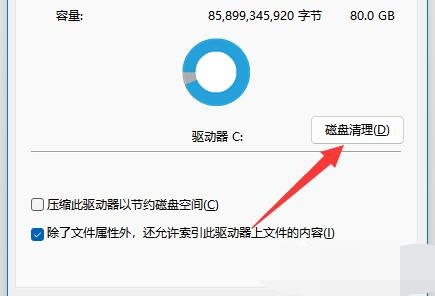
Win11C盘满了清理方法教学
方法一
1、在桌面上找到“win键”和“I键”,按下打开windows设置界面。
2、打开弹窗,单击“系统”进入。
3、左侧找到“存储”选项,右侧在存储下方找到“C盘”单击进入。
4、打开后,找到“临时文件”,左键单击进入。
5、选择“删除临时文件”即可清理无用文件垃圾。
方法二
1、找到桌面上的“此电脑”,双击打开找到C盘。
2、鼠标选中右键单击,选择“属性”进入,点击右下角“磁盘清理”选项。
3、等待扫描结束选中要删除的内容,比如“下载文件”、“回收站”、“临时文件”等都能够随意删除。
4、选择完毕后,单机击“确定”,选择“删除文件”,最后等待删除完毕即可。









